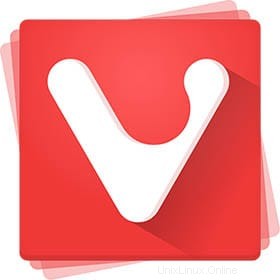
In questo tutorial, ti mostreremo come installare Vivaldi Browser su Fedora 35. Per chi non lo sapesse, Vivaldi è un browser web multipiattaforma gratuito sviluppato da Vivaldi Tecnologie. È cresciuto dalla caduta di Opera con molti scontenti quando è passato dal motore di layout Presto a un browser basato su Chromium. Sebbene anch'esso sia basato su Chromium, la sua interfaccia utente minimalista e funzionalità come l'impilamento delle schede e l'affiancamento , ad blocker e tracker integrati, temi personalizzati, comandi rapidi e così via, conferiscono un vantaggio rispetto a Chrome, Edge e Brave.
Questo articolo presuppone che tu abbia almeno una conoscenza di base di Linux, sappia come usare la shell e, soprattutto, che ospiti il tuo sito sul tuo VPS. L'installazione è abbastanza semplice e presuppone che tu sono in esecuzione nell'account root, in caso contrario potrebbe essere necessario aggiungere 'sudo ' ai comandi per ottenere i privilegi di root. Ti mostrerò passo passo l'installazione del browser Vivaldi su un Fedora 35.
Prerequisiti
- Un server che esegue uno dei seguenti sistemi operativi:Fedora 35.
- Si consiglia di utilizzare una nuova installazione del sistema operativo per prevenire potenziali problemi.
- Accesso SSH al server (o semplicemente apri Terminal se sei su un desktop).
- Un
non-root sudo usero accedere all'root user. Ti consigliamo di agire comenon-root sudo user, tuttavia, poiché puoi danneggiare il tuo sistema se non stai attento quando agisci come root.
Installa Vivaldi Browser su Fedora 35
Passaggio 1. Prima di procedere, aggiorna il tuo sistema operativo Fedora per assicurarti che tutti i pacchetti esistenti siano aggiornati. Usa questo comando per aggiornare i pacchetti del server:
sudo dnf upgrade sudo dnf update sudo dnf install dnf-plugins-core dnf-utils
Passaggio 2. Installazione di Vivaldi Browser su Fedora 35.
Per impostazione predefinita, Vivaldi non è disponibile sul repository Fedora 35. Quindi aggiungiamo il repository Vivaldi dalla pagina ufficiale usando il seguente comando:
sudo dnf config-manager --add-repo https://repo.vivaldi.com/archive/vivaldi-fedora.repo
Dopodiché, aggiorna l'elenco dei tuoi repository e installalo:
sudo dnf update sudo dnf install vivaldi-stable
Successivamente, usa il seguente comando per verificare la versione e la build del browser Vivaldi:
vivaldi --version
Passaggio 3. Accesso a Vivaldi su Fedora.
Una volta installato con successo, apri con il percorso:Attività -> Mostra applicazioni -> Vivaldi o usa il seguente comando da terminale:
vivaldi
Congratulazioni! Hai installato con successo Vivaldi. Grazie per aver utilizzato questo tutorial per installare il browser Vivaldi sul tuo sistema Fedora 35. Per ulteriore aiuto o informazioni utili, ti consigliamo di controllare il sito Web ufficiale di Vivaldi.